Buscar Ubigeo en Internet o configurar provincia, distrito y departamento en una aplicación es muy recurrente. Muchas veces se vuelve a configurar tablas maestras o mantenedores. Este programa gratuito te permitirá buscar en Excel los códigos ubigeo por filtro y lista. Además, permitirá exportar un script para configurar en tu sistema.

Tabla de Contenido
Ubigeo
Programa en EXcel
Buscar Ubigeo y Configurar
Validación Script
Video tutorial
Ubigeo
UBIGEO son las siglas oficiales para Código de Ubicación Geográfica, que usa el INEI para codificar las divisiones territoriales del Perú. Por ejemplo, si vives en Surco, el código se va ir construyendo en base a su provincia y departamento. Quedaría de esta manera:
- Departamento: Lima 01
- Provincia: Lima 01
- Distrito: Santiago de Surco 40
El código ubigeo será 010140. Si requieres conocer los códigos desde la misma INEI te dejo el enlace: Ubigeo desde INEI
Programa para buscar ubigeo y configurar en su sistema
Buscar Ubigeo en Excel
Te muestro dos maneras sencillas para usar esta búsqueda en Excel
- Usando listas desplegable
Podemos vincular y buscar por listas para encontrar el Ubigeo. Sólo deberás seleccionar departamento, provincia y distrito y automáticamente se mostrará el ubigeo correspondiente.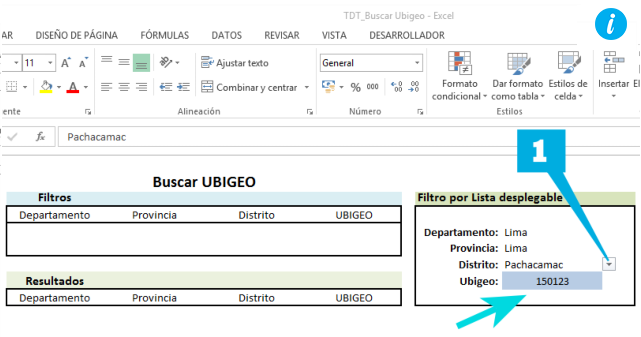
Si quieres aprender a vincular listas visita nuestro artículo explicado detalladamente: Buscar y Vincular Listas en Excel.
- Usando Macro
De manera similar que nuestra primera solución: «Programa para buscar ciiu y configurar en tu sistema, te mostramos una opción para que puedas buscar más de un resultado según los filtros que necesites.
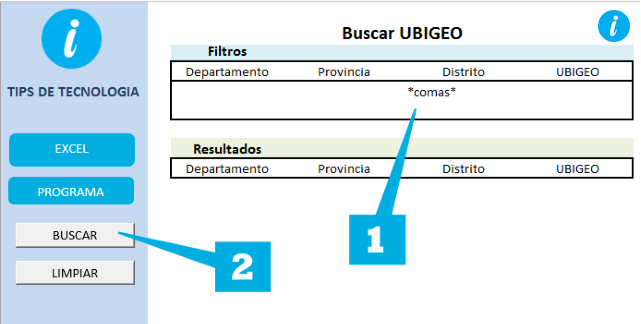
- Ingresar criterios de selección. En caso se desea parte de una palabra escribir en “*”, por ejemplo *comas*
- Presionar el botón Buscar. Los resultados se mostrarán a partir de la fila 10.
En caso se desea limpiar los resultados de búsquedas y los criterios de selección, pulsar el botón limpiar.
Configuración en tu sistema
Muchas aplicaciones van a necesitar tener configuradas el ubigeo con su departamento, provincia y distrito. En particular, se recomienda tener centralizadas las tablas maestras de varios aplicaciones, por si tu ERP o Core no es suficiente para tener aplicaciones legadas. El programa gratuito te permitirá exportar un script donde se encontrará la tabla ubigeo y todos los registros.

- Ingresar el nombre de la tabla según nomenclatura de vuestra área de informática.
- Pulsar el botón Generar scripts
- Seleccionar directorio y pulsar aceptar
Este programa podrás solicitarlo dando me gusta en nuestra FanPage y solicitando en los comentarios y te entregaré en forma gratuita.
Validación del Script
Para validar el script , se abrió el archivo con el Notepad++ y se ejecutó correctamente en SQL Developer la creación de tablas y la inserción de los registros.
El Notepad++ es una herramienta muy útil para visualizar este tipo de archivos, si quieres conocer algunos tips útiles como por ejemplo visualizar según formato del lenguaje te invito a revisar este artículo: 5 tips para usar Notepad++
En el vídeo se puede evidenciar la ejecución correcta de estas pruebas unitarias. Luego de la ejecución se puede visualizar estas consultas útiles (considerando que la tabla se llama tb_ubigeo):
- Listar Departamento
select unique departamento from tb_ubigeo order by 1;
- Listar Provincia de Cajamarca
select unique provincia from tb_ubigeo where cod_dpto=’06’;
- Listar Ubigeo
Select departamento, provincia , distrito , cod_ubigeo from tb_ubigeo where estado = ‘A’ order by 1
Videotutorial
En este video podrás ver cómo se realiza la búsqueda y la exportación del script. Asimismo, validaremos la ejecución de las sentencias.
Con este programa podrás tener a la mano la información de Ubigeo en Excel y podrás tener el script para configurar la tabla en tu proyecto. Recuerda que el programa te lo puedo dar gratis dando me gusta en mi FanPage y solicitando en los comentarios de Facebook. ¿Requieres algo similar?¿Algún tip que necesite para el desarrollo, gestión en tu proyecto?

